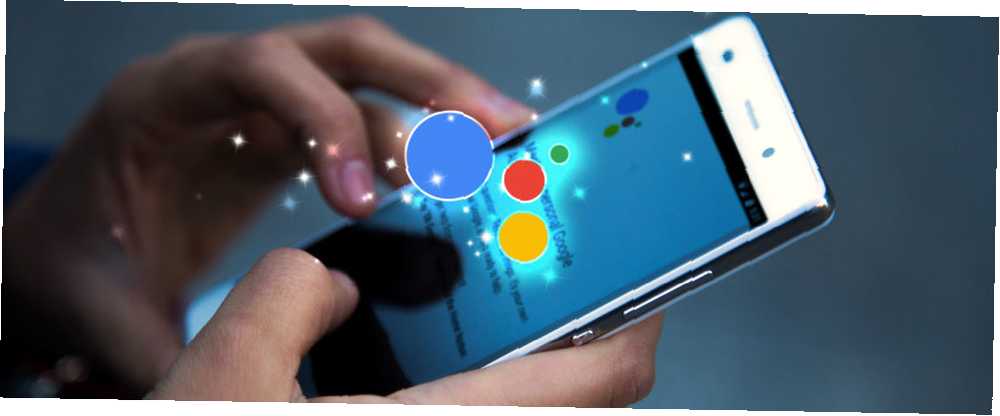
Peter Holmes
0
1525
252
Google Assistant es un software bastante inteligente que fue el punto de venta único de los teléfonos Pixel hasta que estuvo disponible para muchos teléfonos inteligentes Android 6.0+ a principios de este año..
Ahora que una buena parte de los usuarios de Android pueden usar el Asistente de Google, es hora de recordar a todos las cosas increíbles que puedes hacer con él..
Por supuesto, estamos asumiendo que ya sabe que el Asistente puede hacer llamadas telefónicas, enviar mensajes de texto, configurar alarmas y todas esas otras funciones de Google útiles, útiles pero básicas. Realmente no esperarás algunos de estos!
1. Haz que te lea las noticias
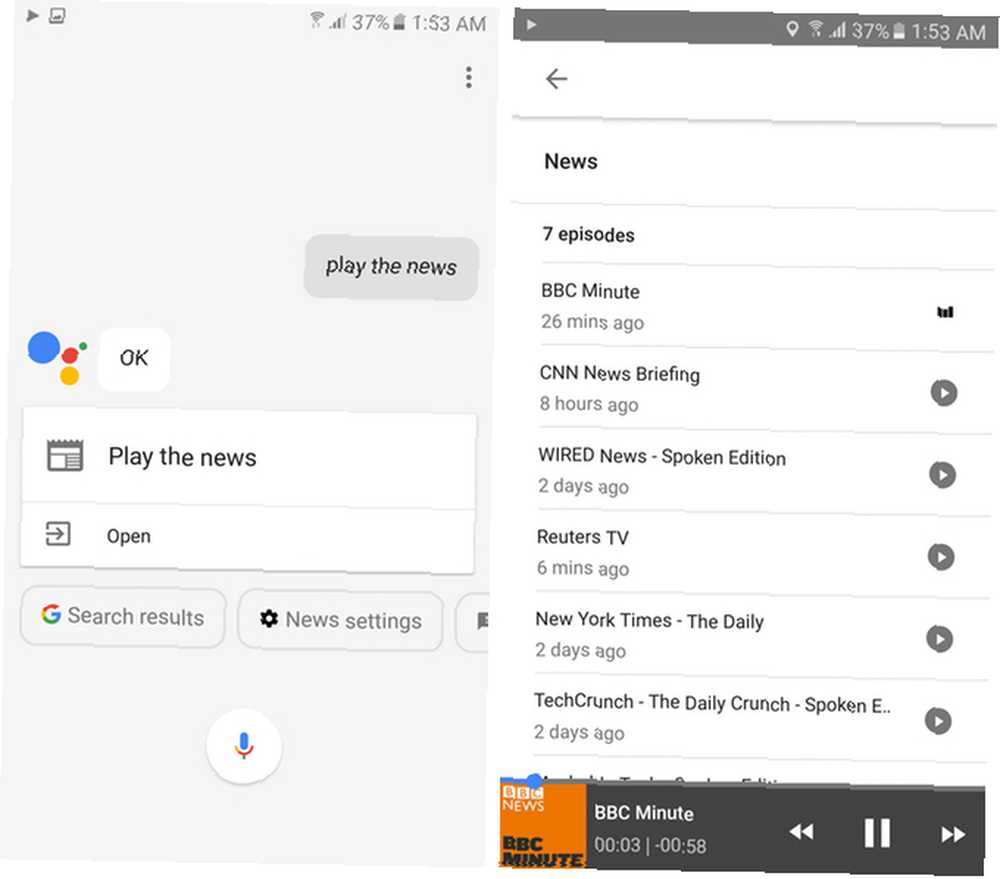
Esta es una gran característica que probablemente no conozca: el Asistente de Google en realidad lee noticias relacionadas con temas de su agrado, de fuentes de su preferencia. Y estas son personas reales que leen las noticias, no una conversión de voz a texto.
Para habilitar esto, primero debe abrir el Google App, deslice para abrir el menú izquierdo, luego vaya a Configuraciones. Debajo Asistente de Google, hacer clic Configuración> Noticias. Aquí, puede agregar fuentes de noticias (actualmente solo disponibles en inglés) como CNN, BBC, Reuters, WSJ, Bloomberg, TIME, etc. También hay un montón de publicaciones con cobertura hablada de noticias tecnológicas, negocios, deportes, salud, ciencia , política, etc..
Una vez que hayas configurado esto, solo di “Juega las noticias” al Asistente de Google (que puede invocar presionando y manteniendo presionado el botón de inicio). Ahora, todas esas fuentes que elijas comenzarán a reproducirse una por una. También puede controlar la reproducción diciendo “próximo” para saltar a la próxima publicación, o “Pausa” o “Detener” para realizar esas acciones.
También puede reproducir noticias de una sola fuente diciendo directamente el nombre de la nueva fuente. Por ejemplo, intenta decir “BBC Minute” o “CNN News Briefing” al Asistente de Google.
2. Recordatorios y la lista de compras
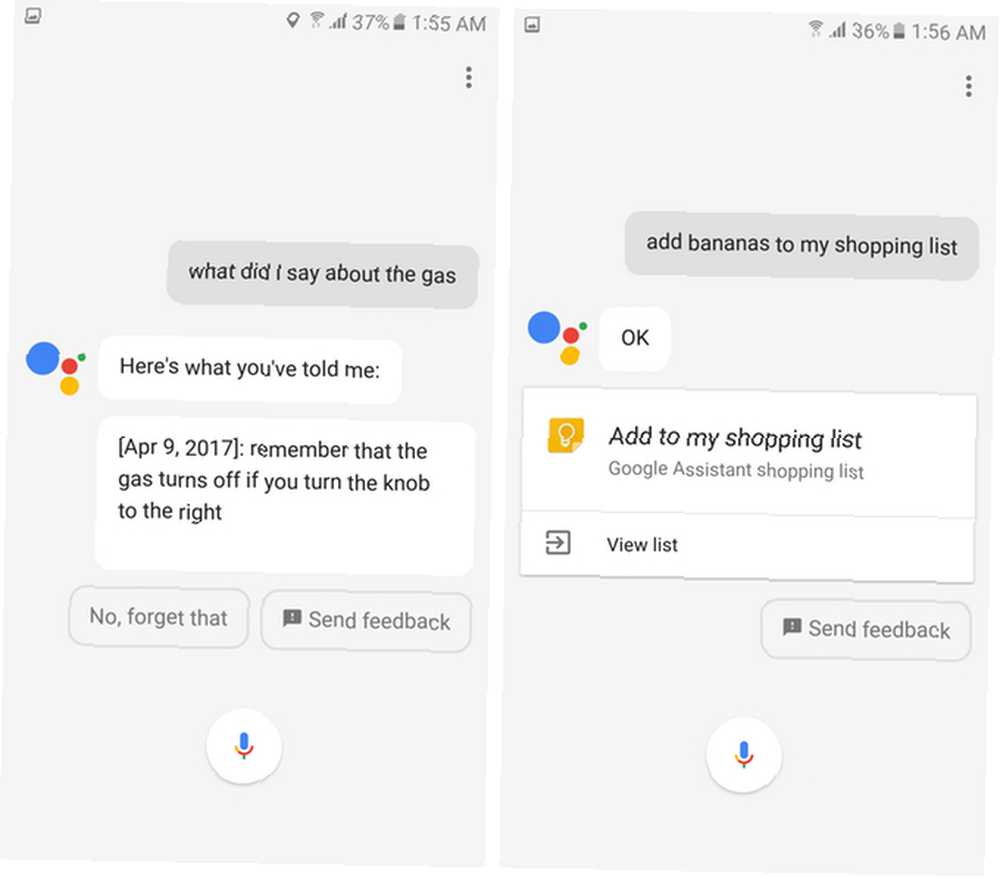
Probablemente sepa que puede pedirles a los asistentes digitales que “recordarte algo” en un momento particular Pero, ¿sabía que puede usar recordatorios de ubicación para recordar cosas cuando llegue a un lugar en particular? Solo trata de decir, “Recordarme pasar tiempo de calidad con mi familia cuando llegue a casa,” al Asistente de Google, y siempre que haya configurado la ubicación de su hogar, enviará el recordatorio cada vez que esté allí. Puede configurar las ubicaciones de su hogar y trabajo yendo a Configuraciones en el Aplicación de Google, entonces Configuraciones debajo Asistente de Google, y entonces Información personal en el fondo.
Más allá de esto, también puede hacer que el Asistente de Google recuerde cosas que no tienen activadores de tiempo o ubicación. Por ejemplo, di, “Recuerda que las llaves de la casa están con mi esposa” o “Recuerde que el gas se apaga si gira la perilla hacia la derecha”. Ahora, solo puedes preguntar, “¿Qué dije sobre el gas??” o “Donde estan mis llaves?” y el Asistente le mostrará las respuestas relevantes.
Por último, para las veces que necesite agregar cosas a su lista de compras, solo diga “Añadir X a mi lista de compras”.
Decir esto agregará ese elemento a la Lista de compras en la aplicación Google Keep. 7 consejos para tomar mejores notas en Google Keep para Android 7 consejos para tomar mejores notas en Google Keep para Android Si usa Google Keep para Android, estos consejos le ayudarán Tu experiencia es mucho mejor. , o en actualizaciones más recientes, guárdelo en la aplicación Google Home. Para abrir rápidamente su lista de compras, diga, “¿Qué hay en mi lista de compras?”. Desafortunadamente, todavía no puedes eliminar elementos de la lista.
3. Verifique los horarios de vuelo y otras cosas
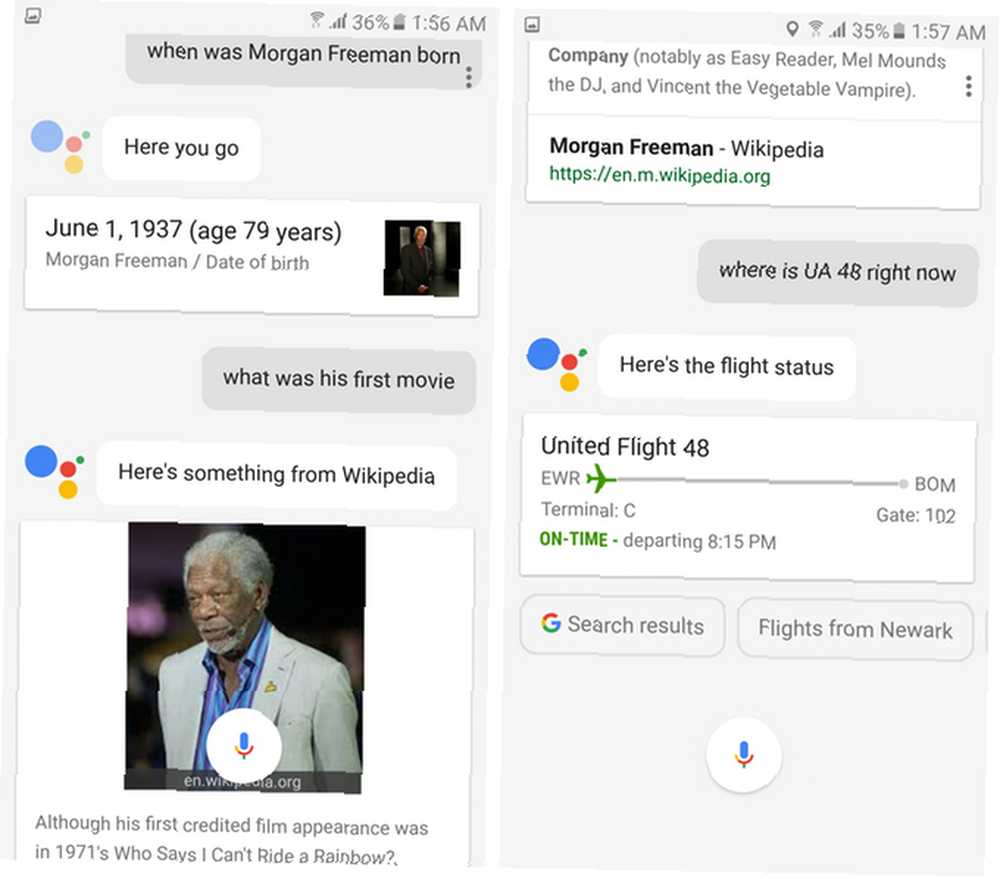
Si ha utilizado Google, probablemente haya encontrado Knowledge Graph en algún momento, esas pequeñas tarjetas que contienen la respuesta a su consulta de búsqueda.
Por ejemplo, verá una tarjeta que dice “1 de junio de 1937” cuando preguntas, “¿Cuándo nació Morgan Freeman??” El asistente también es conversacional, lo que significa que si preguntas, “¿Cuál fue su primera película??”, sabe que estás hablando de Morgan Freeman.
Y el Asistente de Google, al igual que Google Now, le lee esas tarjetas para una experiencia de manos libres. Entonces puedes preguntar cosas como, “¿Dónde está UA 48 en este momento??” para saber el estado del vuelo de ese avión de United Airlines. Por supuesto, puede preguntar sobre cualquier cosa que generalmente le pregunte a Google y que le lean información relevante.
4. Realizar todo tipo de conversiones
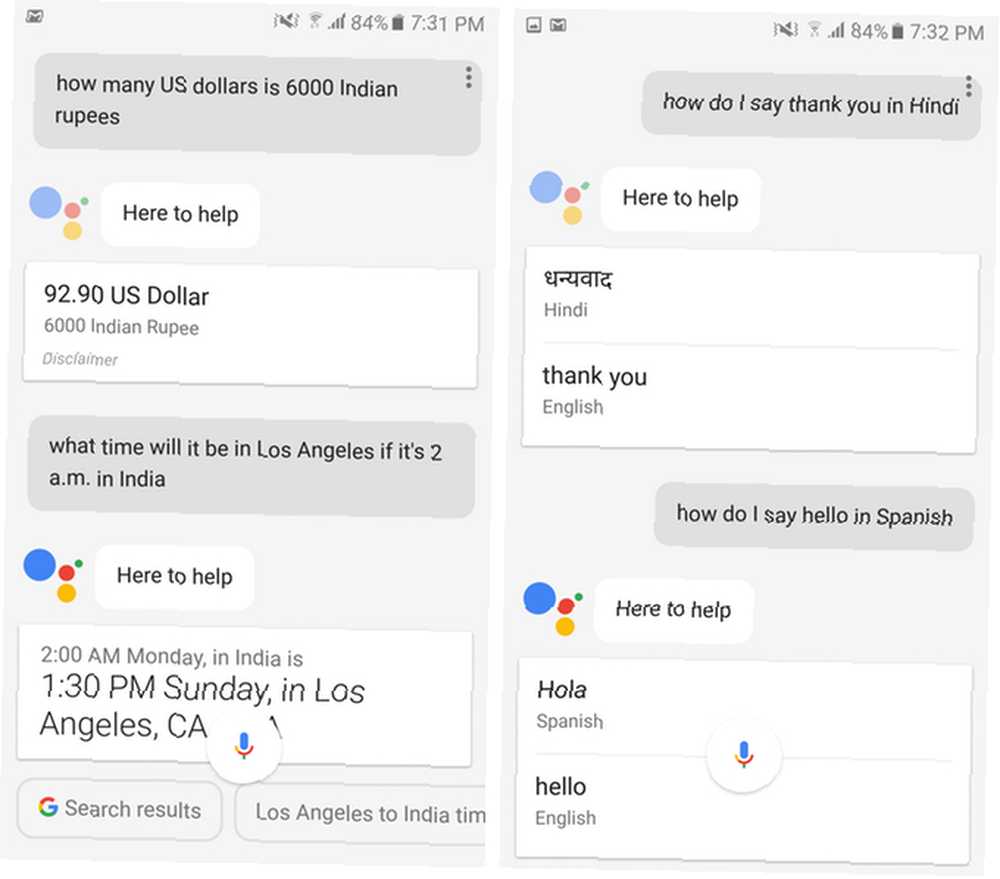
Al igual que la búsqueda web de Google, también puede usar el Asistente para convertir una unidad a otra. Pedir, “Cuanto son 10 metros en kilómetros?” o, “¿Cuántos dólares estadounidenses son 6,000 rupias indias??” y obtendrá los valores convertidos en voz alta para usted. Incluso puedes preguntar cosas como, “¿Qué hora será en Los Ángeles si son las 2 AM en India??” y también hará conversiones de tiempo.
5. Traducir oraciones
Con la ayuda de Google Translate, Assistant puede pronunciar oraciones completas que le pidas que traduzca de un idioma a otro. Por ejemplo, di, “¿Cómo digo gracias en hindi??” o, “Como digo hola en español?” tener oraciones traducidas para que aparezcan en la pantalla y que se escuchen a través del altavoz del teléfono.
6. Obtenga información de tráfico
El Asistente de Google puede sacarte de un aprieto, literalmente. Además de navegar por algún lugar por voz, también puede verificar la información de tráfico desde su ubicación. Para hacer eso, pregunta, “Hora de madison square?” o el lugar relevante que desee consultar antes de iniciar la unidad.
7. Reproducir música y video
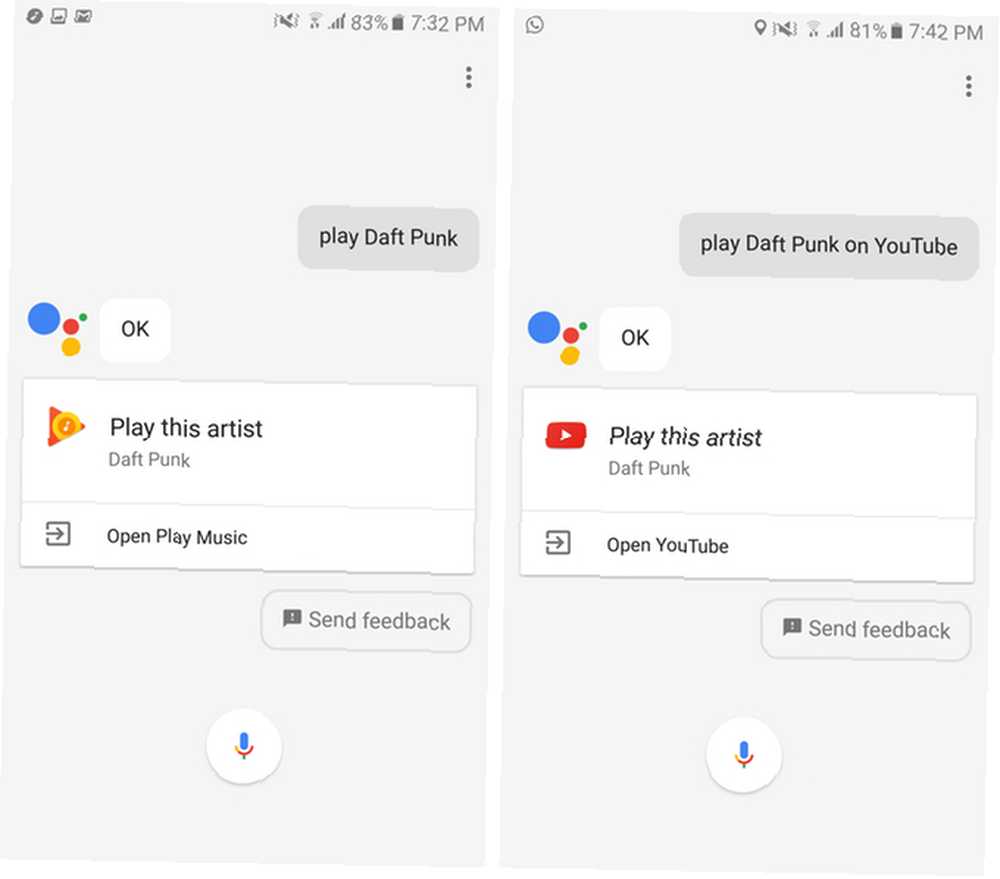
Puede reproducir música a través de servicios de transmisión como el propio Play Music de Google El mejor reproductor de música en Android: Google Play Music revisado El mejor reproductor de música en Android: Google Play Music revisado Google Play Music es un servicio de transmisión de música, un reproductor de música local y un reproductor de podcast, todo mezclado en uno. Y es genial. e incluso videos de YouTube. Es un poco extraño que no pueda configurar aplicaciones de terceros como Spotify y Pandora (como puede hacerlo en Google Home Google Home Review Google Home Review Google Home es un asistente personal de asistente inteligente, y proviene de una compañía que literalmente sabe todo El dispositivo Google de $ 130 responde preguntas, controla su hogar inteligente y reproduce música. ¿Debe comprar uno?). Simplemente no parece haber una manera de cambiar los valores predeterminados en los teléfonos Android por ahora.
No obstante, diciendo, “Juega Daft Punk,” comenzará a tocar la música, mientras dice, “Juega a Daft Punk en YouTube,” comenzará a reproducir el video. Assistant también controlará la reproducción de música por ti: “Sube el volumen” o “Reproduce la pista anterior”. Tienes la idea.
8. Configuración de alternar
Además de controlar la música, hay otros controles que puedes controlar preguntando al Asistente. Decir, “Enciende la linterna,” o, “Apaga el Bluetooth,” y verlo pasar. los Que puedo hacer La sección en la configuración también sugiere cosas como tomarse una selfie, pero cuando le dije al Asistente que “toma una selfie” en mi Galaxy S6, acaba de abrir la aplicación de la cámara, por lo que su kilometraje puede variar.
9. Control de bombillas inteligentes y otros dispositivos IoT
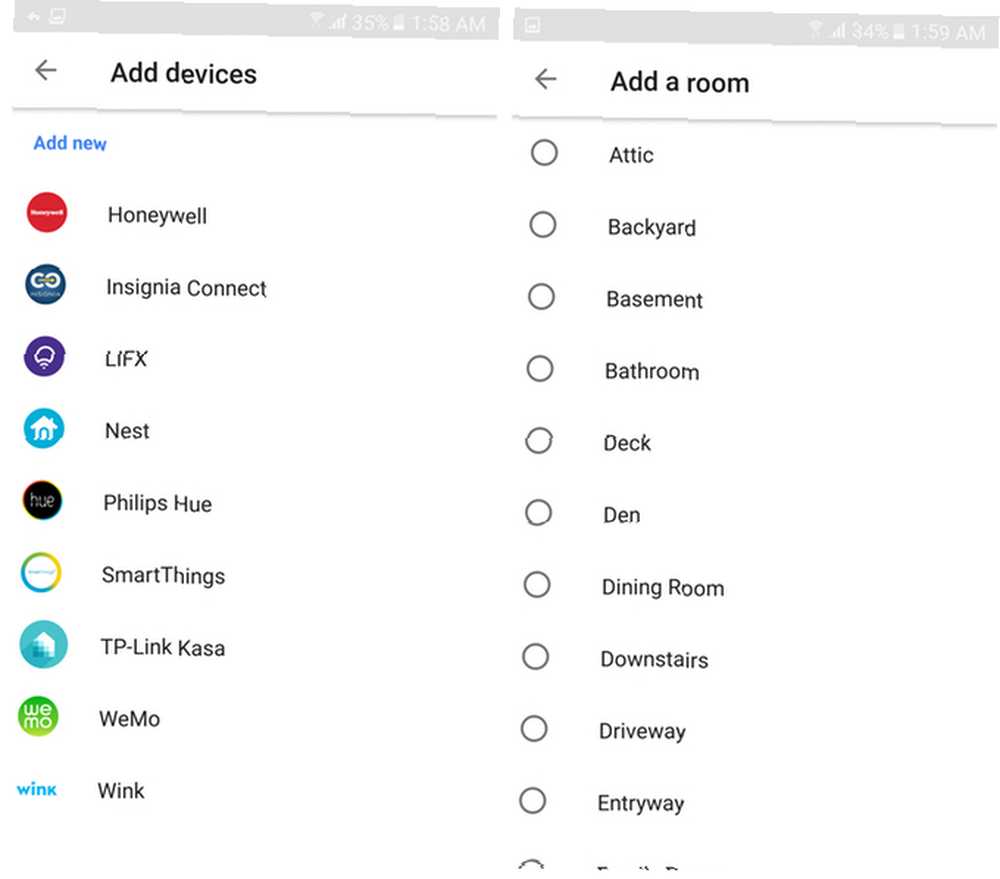
El Asistente de Google funciona con todo tipo de dispositivos de Internet de las cosas (IoT) 5 Gadgets domésticos inteligentes fáciles de configurar para principiantes 5 Gadgets domésticos inteligentes fáciles de configurar para principiantes La automatización inteligente del hogar suena increíble en teoría, pero mucho de la gente duda en probarlo porque la curva de aprendizaje parece difícil. Si eso te describe: ¡es más fácil de lo que piensas! - desde bombillas inteligentes Philips Hue o LIFX, hasta termostatos Nest, enchufes inteligentes Belkin WeMo, productos Honeywell y Samsung SmartThings, y más. Si posee uno de estos (o ahora está entusiasmado con la posibilidad de poseer uno), puede configurar el Asistente de Google para trabajar con ellos..
Diciendo, “Apaga las luces del dormitorio,” los apagará. Para emparejar estos dispositivos inteligentes con su Asistente de Google, vaya a Configuraciones en el Aplicación de Google, golpear Configuraciones debajo Asistente de Google, y haga clic Control del hogar.
Y también puede organizarse al respecto; además de agregar estos dispositivos, puede crear “habitaciones” en configuraciones que contienen estos dispositivos. De esa manera, solo puedes decir, “Apaga todas las luces de la habitación.,” apagar todas las bombillas inteligentes de una sola vez.
10. Encuentra cosas en aplicaciones
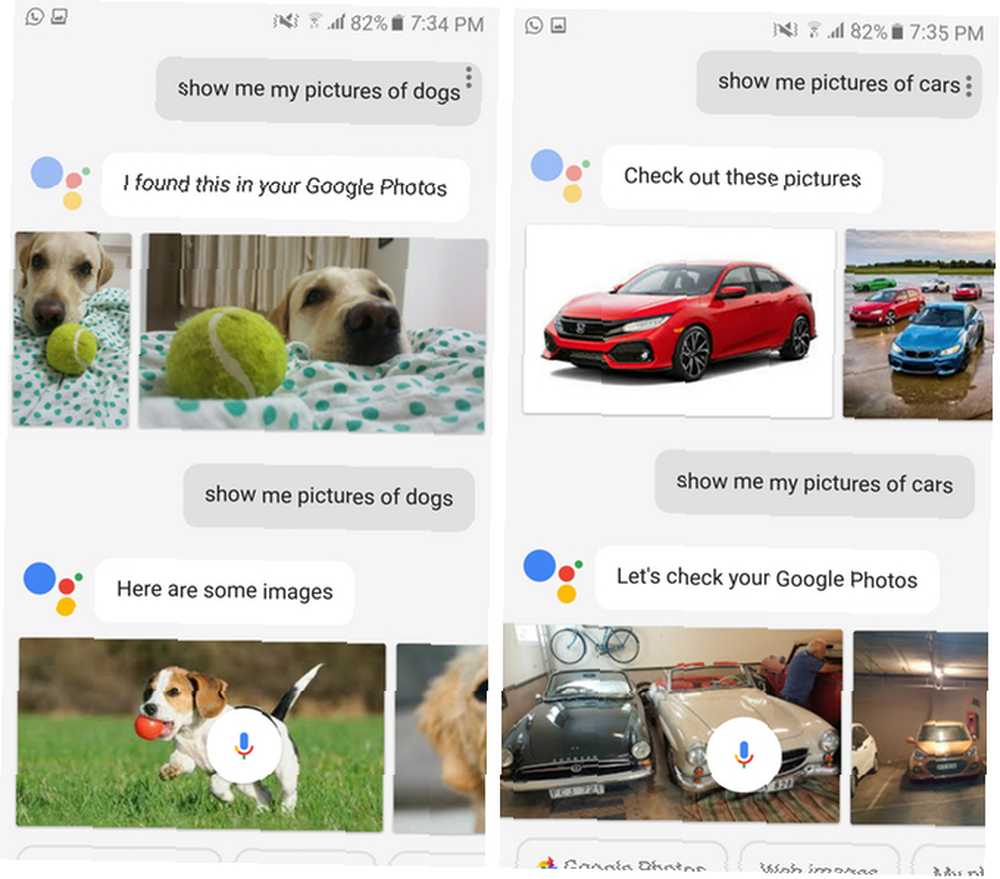
Por último, pero definitivamente no menos importante, si está utilizando otros servicios de Google, como Google Photos, 12 características sorprendentes de Google Photos que no conocía sobre 12 características sorprendentes de Google Photos que no sabía sobre Google Photos es un servicio bien conocido, pero tiene muchos pequeños trucos. Aquí hay 12 excelentes características de las fotos que puede haber perdido. , Assistant puede ayudarlo a encontrar justo lo que está buscando. Pero debes tener cuidado con lo que preguntas!
Por ejemplo, diciendo, “Muéstrame fotos de mis perros,” me muestra fotos de perros almacenados en mis fotos de Google. Incluso podría ajustar la consulta diciendo, “Muéstrame mis fotos de mis perros de 2014.” Diciendo, “Muéstrame mis fotos de autos,” me mostró mis fotos que tenían autos en ellas.
Pero tuve que decir explícitamente, “Muéstrame mi fotos de… ” o “Muéstrame fotos de mi... ” porque si dejas correr la voz mi de cualquiera de esas oraciones, y terminarás viendo resultados de búsqueda de imágenes de Google que los de tu biblioteca.
Finalmente, también puede buscar dentro de sus mensajes preguntando, “Muéstrame correos electrónicos de tal y tal,” o preguntando, “¿Tengo algún mensaje de texto de Prashant??” para mensajes de texto Al conducir, el Asistente también leerá sus mensajes SMS si usted dice, “Leer mis mensajes”. Sin embargo, es una pena que no pueda leer chats de aplicaciones de mensajería instantánea como WhatsApp o Telegram ... todavía.
¿Cómo se usa el Asistente de Google??
Si has leído hasta aquí, probablemente estés tan emocionado de usar tu teléfono Android por voz como yo. Debe recordar que con el tiempo, Google debería agregar más funcionalidades a su software Asistente, especialmente ahora que mucha más gente tiene acceso a él..











